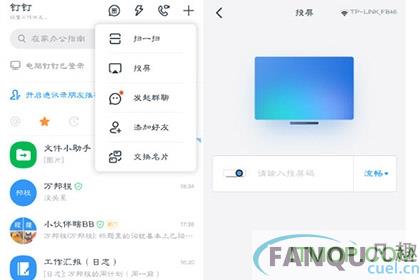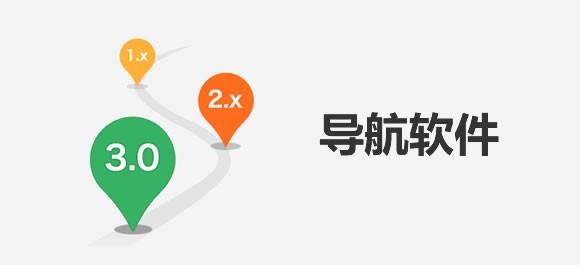钉钉怎么安装在电脑上_钉钉安装教程
-
 2023-12-21 05:47:40
2023-12-21 05:47:40 - 来源:本站整理
-
 在手机上看
在手机上看
扫一扫立即进入手机端
钉钉是现在很多人都在用的办公软件,它不仅支持聊天,还有远程办公、签到打卡、视频会议等等功能,目前在学习上也得到了广泛的应用,用户人数激增,下面为大家介绍一下钉钉电脑上的安装教程。
1、首先在本站或者钉钉官网下载最新版的安装包、下载下来后,双击安装包
<style type="text/css">
</style>
 阿里钉钉电脑版 v6.3.15.50078 最新pc版
评分:
6.2
类别: 聊天工具 大小:5.2M 语言: 中文
阿里钉钉电脑版 v6.3.15.50078 最新pc版
评分:
6.2
类别: 聊天工具 大小:5.2M 语言: 中文
查看详细信息 >>
下载 434 次

2、进入安装向导,点击【下一步】

3、默认情况下会安装在系统盘,也可以选择浏览安装在其它盘符

4、点击下一步即可,等待一会儿即可安装成功了

5、直接运行,输入账号密码即可登录
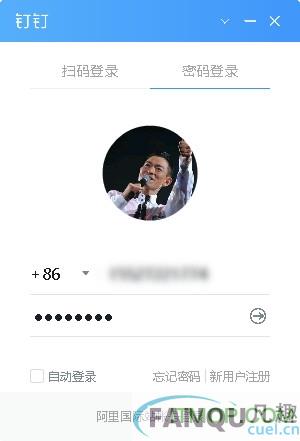
6、如图就是钉钉的界面了,现在就可以体验其丰富的功能
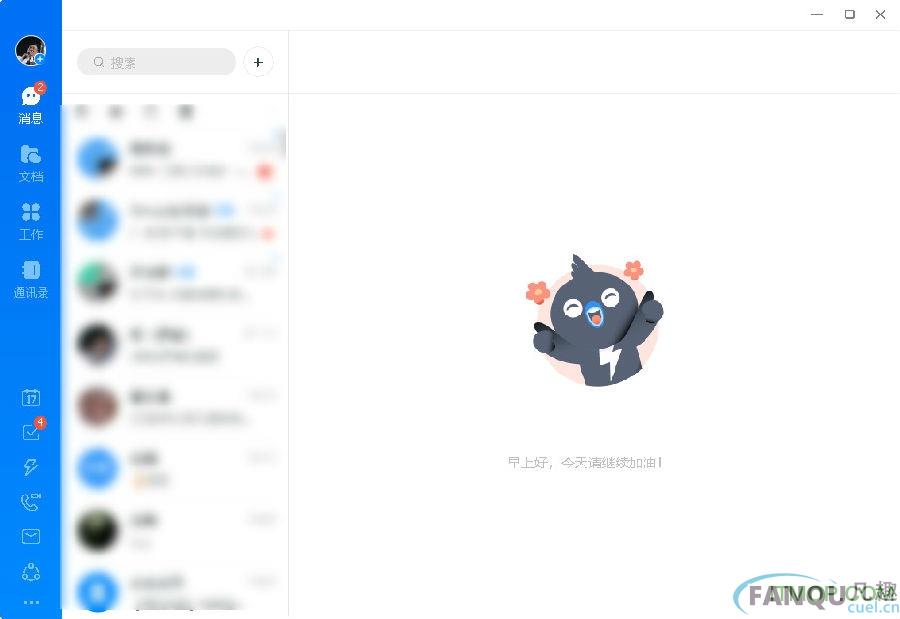
电脑安装不了钉钉是怎么回事
1.首先,看看你的软件是否是从官方网站下载,是否是最新版本。其次,你还可以下载一个旧版本来试试安装,有时候最新版可能有BUG,人家开发人员没有发现。
2.看看防火墙或者杀毒软件有没有禁止钉钉安装程序运行。
3.把安装包复制到C盘或者桌面,右键以管理员身份运行